Suchen und manuelles Aktualisieren von Apps unter iOS 13 im App Store

Wenn Sie die Apps auf Ihrem iPhone oder iPad manuell aktualisieren, sieht es mit iOS 13 anders aus. So finden und installieren Sie Updates für Ihre Apps aus dem App Store unter iOS 13.
Apple hat in diesem Jahr viele Ankündigungen gemachtWWDC-Ereignis. Zusätzlich zu den zahlreichen neuen Funktionen für seine Produkte ändert Apple die Dinge mit iOS 13. Eine dieser Änderungen betrifft die Art und Weise, wie Sie Ihre Apps aktualisieren. Dies gilt natürlich, wenn Sie die automatischen Updates deaktivieren, um mehr Kontrolle über Ihr Gerät zu erhalten.
Derzeit, wenn ein Update für Sie verfügbar istApps wird auf dem App Store-Symbol ein Benachrichtigungszeichen angezeigt. Sie tippen auf das Symbol und gelangen zum Bereich "Aktualisieren" des App Store. Dort können Sie Apps einzeln oder alle auf einen Schlag aktualisieren. Unter iOS 13 wurde die Registerkarte "Updates" entfernt. Hier sehen Sie, wo Sie manuell nach Updates für Ihre Apps im App Store auf iOS 13 suchen können.
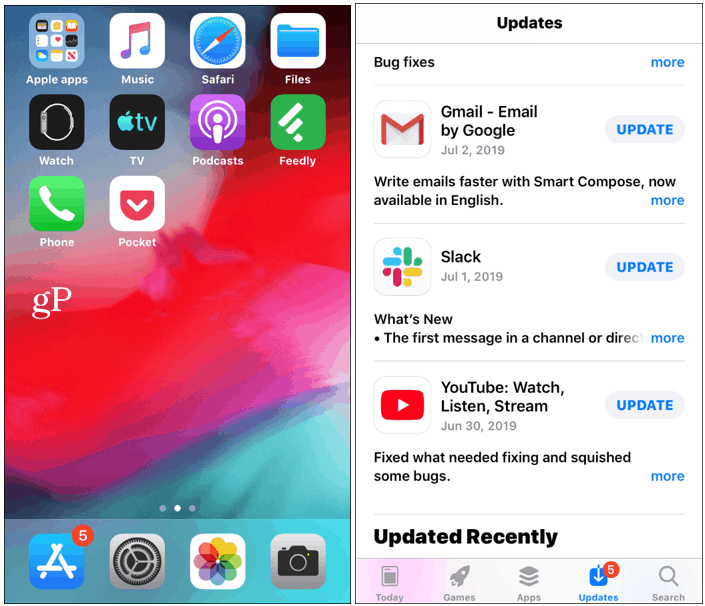
Aktualisieren von Apps unter iOS 12 über den Abschnitt Updates im App Store.
So funktionieren manuelle App-Updates mit iOS 13
So finden und installieren Sie App-Updates manuell unter iOS13, müssen Sie zuerst den App Store öffnen. Dort werden Sie sofort feststellen, dass der Bereich Updates nicht mehr vorhanden ist. Wenn jedoch ein App-Update aussteht, wird auf Ihrem Profilsymbol ein rotes Benachrichtigungssymbol angezeigt.
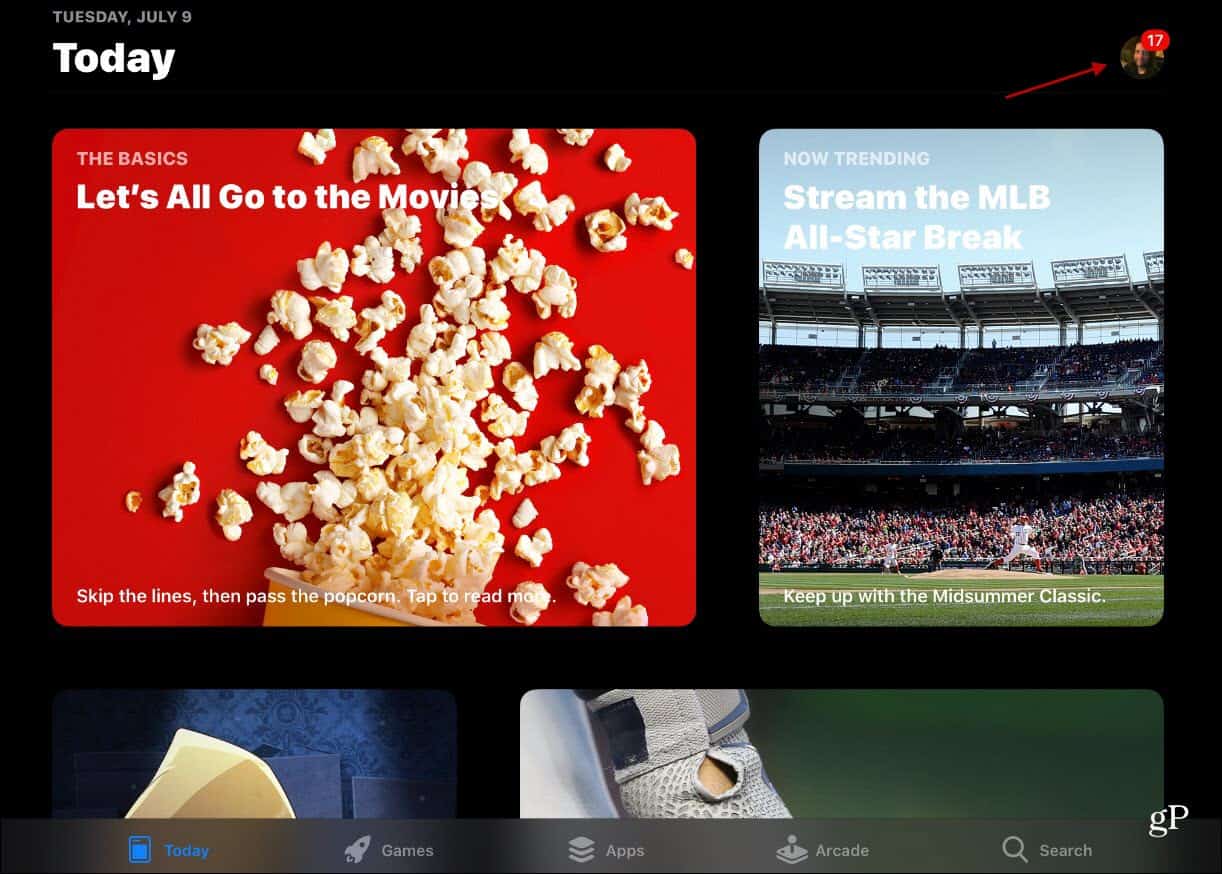
Tippen Sie darauf und dort können Sie entscheiden, ob Sie möchtenAktualisieren Sie sie alle auf einmal oder aktualisieren Sie sie einzeln. Wenn keine ausstehenden Updates angezeigt werden, können Sie auf dem Bildschirm nach unten streichen, um die Seite zu aktualisieren und Ihr iPhone oder iPad auf App-Updates zu überprüfen.
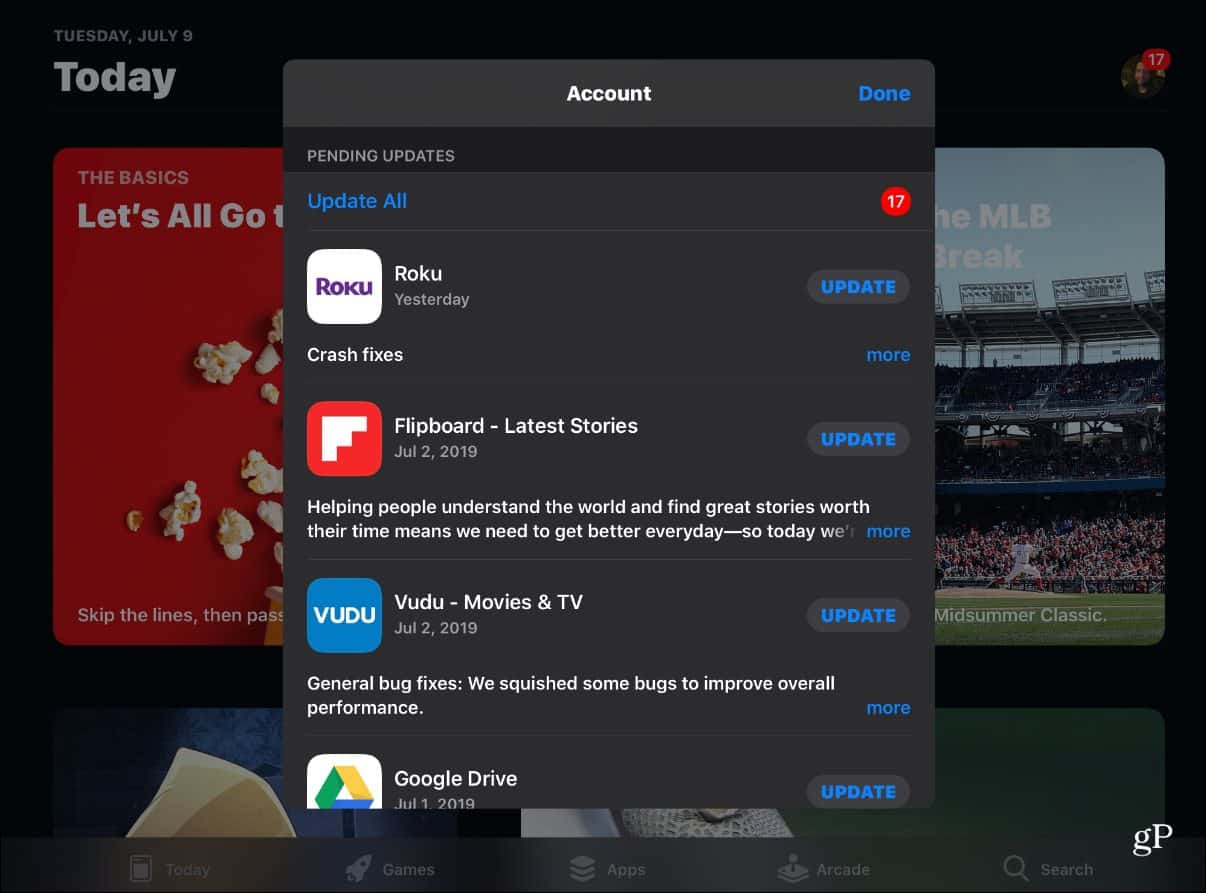
Apple hat seine zweite Version des iOS 13 veröffentlichtöffentliche Beta diese Woche. Es ist für alle Geräte ohne Apple Watch verfügbar. Wenn Sie es ausprobieren möchten, lesen Sie unseren Artikel: Nehmen Sie am Apple Public Beta-Programm teil, um die neue Version von iOS, iPadOS, macOS und tvOS zu testen. Denken Sie daran, dass dies immer noch ein Beta-Betriebssystem ist und Sie es nicht auf Ihrem primären Apple-Gerät installieren möchten, damit Sie nicht ständig nerven.
Wenn Sie die aktuelle öffentliche Betaversion von iOS installieren und feststellen, dass Sie kein Fan sind, können Sie sie zurücksetzen. Lesen Sie dazu unseren Artikel: So verlassen Sie die öffentliche Beta von iOS 13 und kehren zu iOS 12 zurück.










Hinterlasse einen Kommentar